Содержание
По курсу
Конспект лекций
М.А. Амелина
Кафедра
Компьютерный анализ и синтез электронных устройств (часть 1)
Смоленск 2005
Литература. 4
1. Основные сведения о программе. 4
1.1. Введение. 4
1.2. Установка системы.. 5
1.3. Состав программного пакета MC7. 5
1.3.1. Корневой каталог МС7: 6
1.3.2. Подкаталоги DATA и LIBRARY. 6
1.4. Работа с меню системы.. 8
1.4.1. Основные способы общения с программой. 8
1.4.2. Основные команды меню.. 10
2. Форматы задания компонентов.. 25
2.1. Общие сведения. 25
2.1.1. Числа. 26
2.1.2. Переменные. 27
2.1.3. Математические выражения и функции. 29
2.1.4. Текстовые директивы.. 35
3. Модели аналоговых компонентов.. 40
3.1. Общие сведения о моделях компонентов. 40
3.2. Пассивные компоненты (Passive components) 40
3.2.1. Резистор (Resistor) 40
3.2.2. Конденсатор (Capacitor) 42
3.2.3. Индуктивность (Inductor) 44
3.2.4. Взаимная индуктивность и магнитный сердечник (К) 45
3.2.5. Трансформатор (Transformer) 48
3.2.6. Линия передачи (Transmission line) 48
3.2.7. Диод (Diode) и стабилитрон (Zener) 50
3.3. Источники сигналов (Waveform sources) 52
3.3.1. Независимые источники постоянного напряжения и тока. 52
3.3.2. Источники сигнала, зависящего от времени. 52
3.4. Линейные и нелинейные зависимые источники. 59
3.4.1. Зависимые источники линейные и полиномиальные (Dependent Sources) 59
3.4.2. Линейные управляемые источники, задаваемые преобразованиями Лапласа (Laplace Sources) и Z-преобразованиями (Z Transform Sources) 61
3.4.3. Функциональные источники сигналов (Function Sources) 63
3.5. Смесь (Miscellaneous) 63
3.5.1. Ключ (Switch) 63
3.5.2. Ключ, управляемый напряжением (S) 64
3.5.3. Ключ, управляемый током (W) 65
3.5.4. Устройство выборки-хранения Sample and Hold. 65
3.5.5. Стрелки (Arrow) и контакты (Bubble) 66
3.6. Активные компоненты (Active components) 66
3.6.1. Биполярный транзистор (Bipolar transistor — BJT) 66
3.6.2. Арсенид-галлиевый полевой транзистор (GaAsFET) 69
3.6.3. Полевой транзистор (JFET) 70
3.6.4. МОП-транзистор (MOSFET) 72
3.6.5. Операционный усилитель (ОРАМР) 75
4. Выполнение моделирования. 78
4.1. Расчет передаточных функций по постоянному току (DC) 78
4.1.1. Задание параметров моделирования DC Analysis Limits. 78
4.1.2. Использование клавиши Р. 81
4.1.3. Меню режимов расчета передаточных функций DC.. 81
4.2. Расчет режима по постоянному току (Dynamic DC) 82
4.3. Расчет малосигнальных передаточных (Transfer Function) 84
4.4. Расчет чувствительностей по постоянному току (Sensitivity) 84
4.5. Анализ по переменному току на малом сигнале (AC) 86
4.5.1. Задание параметров моделирования AC Analysis Limits 88
4.5.2. Использование клавиши Р. 90
4.5.3. Меню режимов расчета частотных характеристик АС.. 91
4.5.4. Вывод численных данных. 92
4.5.5. Расчет уровня внутреннего шума. 93
4.6. Анализ переходных процессов (TRANSIENT) 93
4.6.1. Задание параметров моделирования Transient Analysis Limits 93
4.6.2. Использование клавиши Р. 99
4.6.3. Меню режимов расчета переходных процессов TRANSIENT. 99
4.6.4. Задание начальных значений и редактирование переменных состояния. 100
4.6.5. Вывод численных данных. 102
4.7. Многовариантный анализ. 103
4.8. Параметрическая оптимизация. 105
4.9. Статистический анализ по методу Монте-Карло. 108
4.10. Просмотр и обработка результатов моделирования. 111
4.10.1. Окно отображения результатов моделирования. 111
4.10.2. Панорамирование окна результатов моделирования. 112
4.10.3. Масштабирование окна результатов моделирования. 112
4.10.4. Режим электронной лупы Scope. 112
4.10.5. Функции раздела PERFORMANCE. 115
4.10.6. Вывод графиков характеристик в режиме Probe. 118
4.11. Анимация и трехмерные графики. 120
Методическое пособие содержит краткое описание пакета программ схемотехнического анализа MicroCAP-VII (VIII). Рассмотрена методика моделирования электронных устройств при помощи программ схемотехнического анализа и особенности использования для этой цели пакетов MicroCAP-VII (VIII). Пособие сопровождается большим количеством примеров, иллюстрирующих способы задания различных компонентов электронных схем. В нем приведены также примеры моделирования электронных устройств различного класса (включая и цифровые схемы). Дается описание параметров встроенных моделей компонентов.
Пособие предназначено для студентов специальности «Промышленная электроника», изучающих дисциплину «Компьютерный анализ и синтез электронных устройств». Кроме того, оно может быть полезно студентам этой и других специальностей в ходе выполнения выпускных и дипломных работ, а также инженерам и научным работникам, занимающимся разработкой и эксплуатацией электронных устройств.
© Смоленский филиал МЭИ, 2005 г.
Пакет программ схемотехнического анализа MicroCAP-7
Литература
1. Разевиг В.Д. Схемотехническое моделирование с помощью Micro-CAP 7. — Горячая линия-Телеком, 368 с. 621.38 Р-17 /2003 – 9 аб, 2 чз
2. Разевиг В.Д. Система моделирования Micro-Cap 6. – М.: Горячая линия-Телеком, 2001. — 344 с., ил.
3. Разевиг В.Д. Система схемотехнического моделирования Micro-Cap V. – Москва, «Солон», 1997. – 273 с. 621.3 Р17 /1997 – 1 аб, 3 чз
4. Разевиг В.Д. Система сквозного проектирования электронных устройств Design Lab 8.0. – Москва, «Солон», 1999. 004 Р-17 /2003 – 1 аб/ 2000 – 11 аб, 5 чз
5. Карлащук В.И. Электронная лаборатория на IBM PC. Программа Electronics Workbench и ее применение.— Москва: Солон-Р, 2001. – 726 с. 004 K23/ 10 аб, 5 чз.
6. Micro-Cap 7.0 Electronic Circuit Analysis Program Reference Manual Copyright 1982-2001 by Spectrum Software 1021 South Wolfe Road Sunnyvale, CA 94086
1. Основные сведения о программе
1.1. Введение
MicroCAP-7 — это универсальный пакет программ схемотехнического анализа, предназначенный для решения широкого круга задач. Характерной особенностью этого пакета, впрочем, как и всех программ семейства MicroCAP (MicroCAP-3… MicroCAP-8) [1, 2], является наличие удобного и дружественного графического интерфейса, что делает его особенно привлекательным для непрофессиональной студенческой аудитории. Несмотря на достаточно скромные требования к программно-аппаратным средствам ПК (процессор не ниже Pentium II, ОС Windows 95/98/ME или Windows NT 4/2000/XP, память не менее 64 Мб, монитор не хуже SVGA), его возможности достаточно велики. С его помощью можно анализировать не только аналоговые, но и цифровые устройства. Возможно также и смешанное моделирования аналого-цифровых электронных устройств, реализуемое в полной мере опытным пользователем пакета, способным в нестандартной ситуации создавать собственные макромодели, облегчающие имитационное моделирование без потери существенной информации о поведении системы.
От младших представителей своего семейства MicroCAP-7 отличается более совершенными моделями электронных компонентов разных уровней (LEVEL) сложности, а также наличием модели магнитного сердечника. Это приближает его по возможностям схемотехнического моделирования к интегрированным пакетам DESIGNLAB, ORCAD, PCAD2002 — профессиональным средствам анализа и проектирования электронных устройств, требующим больших компьютерных ресурсов и достаточно сложных в использовании.
Перечисленные достоинства делают пакет программ MicroCAP-7 весьма привлекательным для моделирования электронных устройств средней степени сложности. Удобство в работе, нетребовательность к ресурсам компьютера и способность анализировать электронные устройства с достаточно большим количеством компонентов позволяют успешно использовать этот пакет в учебном процессе. Настоящее пособие не претендует на полное руководство по работе с MicroCAP-7. Здесь рассмотрены лишь основные сведения, необходимые для начала работы с пакетом и анализа большинства электронных схем, изучаемых в специальных дисциплинах и используемых при курсовом и дипломном проектировании. В случае необходимости дополнительные (и более подробные) сведения могут быть получены из встроенной подсказки системы (вызывается клавишей <F1> или через меню HELP/Contens) и из [1–3].
1.2. Установка системы
Автором изменены изображения часто используемых компонентов электронных схем (например, резисторов, индуктивностей…) в соответствии с российскими стандартами. Поэтому для того, чтобы создаваемая электронная схема имела привычный и близкий к отечественному стандарту вид, необходимо придерживаться следующего порядка установки.
1. Запустить Setup.exe из каталога SPECTRUM MICROCAP V7.08\Spectrum Micro-Cap V7.08\;
2. В процессе установки указать необходимый путь для размещения пакета;
3. В тот же каталог скопировать содержимое каталога «Сверху в MC7\» с заменой существующих файлов;
4. Снять атрибут «только для чтения» со всего каталога (включая вложенные папки), в котором установился исполняемый модуль MC7.exe;
5. После установки запустить MC7crack.exe из каталога SPECTRUM MICROCAP V7.08\CRACK и после запуска указать путь для распаковки — каталог, в котором установился исполняемый модуль MC7.exe;
6. Запустить MC7.exe (MC72.exe — русифицированную версию), зайти в подменю File/Path (Файлы/Пути) и установить пути:
а) для цепей (Data) — пусто (В этом случае анализируемые схемы будут загружаться из последнего открытого командой FILE/Open каталога). Целесообразно каждому пользователю создать свой подкаталог внутри подкаталога поставляемых схем … MC7\DATA во избежания долгого перелистывания большого списка файлов.
б) для библиотек (Model Library) — ...\LIBRARY в) для данных (Picture) — ...\DATA
7. Каталог Примеры содержит примеры, рассмотренные далее в конспекте лекций.
После такой установки изображения основных электронных компонентов будут соответствовать российским стандартам.
1.3. Состав программного пакета MC7
Система Micro-Cap 7 состоит из двух программ:
MC7.exe  — основная программа;
— основная программа;
MODEL.exe  — программа расчета параметров математических моделей компонентов по паспортным данным.
— программа расчета параметров математических моделей компонентов по паспортным данным.
После установки дистрибутива Micro-Cap 7 (в дальнейшем МС7) программа располагаются в трех каталогах, в которых размещаются следующие файлы.
1.3.1. Корневой каталог МС7:
DEMO.MC7 — файл, в котором записаны демонстрационные примеры, помогающие начинающему пользователю освоить работу в среде программы. Они вызываются через меню HELP (3-я нижняя группа подменю с именами демонстрационных файлов). Для правильной работы Demo-примеров в подменю FILE/Path для файлов схем DATA должен быть установлен путь …\MC7\DATA. Остановить работу demo-примера (для чтения поясняющих сообщений на английском языке можно с помощью нажатия клавиши <PAUSE>), возобновить воспроизведение — с помощью нажатия любой клавиши (удобно использовать повторное нажатие <PAUSE>). Рассмотрев подробно работу demo-примеров в замедленном режиме (используя клавишу <PAUSE>), начинающий пользователь (предполагается лишь наличие у него знаний по основам электроники) может освоить все особенности работы с системой.
FILTER.BIN — бинарный файл, необходимый для синтеза фильтров.
IMPORT.CMP — расширенная библиотека компонентов, здесь хранится и информация о компонентах, созданных пользователем в процессе работы с пакетом.
IMPORT.SHP — расширенная библиотека условных графических обозначений (УГО) символов компонентов, здесь хранится и информация об УГО компонентов, созданных пользователем в процессе работы с пакетом;
МС7.ЕХЕ — программа МС7, исполняемый модуль;
MC7.HLP — встроенная помощь для программы МС7;
MCAP.DAT —- файл конфигурации программы МС7. Создается автоматически после первого запуска программы, в частности, в нем указываются полные имена подкаталогов, аналогичных подкаталогам \DATA и \LIBRARY, установленных с помощью подменю FILE/Path);
MODEL.DAT — файл конфигурации программы MODEL;
MODEL.EXE — программа MODEL, исполняемый модуль;
MODEL.HLP — встроенная помощь для программы MODEL;
STANDARD.CMP — простейшая библиотека компонентов;
STANDARD.PKG — простейшая библиотека упаковки компонентов (необходима для создания списков соединений схем, передаваемых в программы разработки печатных плат);
STANDARD.SHP — простейшая библиотека условных графических обозначений (УГО) символов компонентов.
1.3.2. Подкаталоги DATA и LIBRARY
В подкаталог МС7\ DАТА заносятся файлы схем и результатов моделирования. По умолчанию принято следующее соглашение о расширениях имен файлов:
.АМС —- текстовые файлы статистической обработки расчетов частотных характеристик при разбросе параметров по методу Монте-Карло;
.ANO — текстовый файл результатов расчета частотных характеристик, в который занесена информация о параметрах компонентов, режиме по постоянному току и таблице выходных переменных, отмеченных в меню AC Analysis Limits;
.ASA — бинарный файл результатов расчетов частотных характеристик;
.CIR — файлы описания схем в формате Micro-Cap 7. Именно такие файлы создаются пользователем при помощи графического редактора, и загружаются из каталога …MC7\DATA для различных видов анализа;
.СКТ — файлы описания схем и заданий на моделирование на языке SPICE;
.DMC — текстовые файлы статистической обработки расчетов передаточных функций по постоянному току при разбросе параметров по методу Монте-Карло;
.DNO — текстовый файл результатов расчета передаточных характеристик, в который занесена информация о параметрах компонентов, режиме по постоянному току и таблице выходных переменных, отмеченных в меню DC Analysis Limits;
.DSA — бинарный файл результатов расчетов передаточных характеристик;
.ERR — перечень ошибок упаковки компонентов;
.JED — файл программирования логических матриц в формате JEDEC;
.NET — текстовые файлы списков соединений для переноса схем на печатные платы;
.RES — значения сопротивлений резисторов, назначенных при проведении расчетов по методу Монте-Карло с учетом заданной величины разброса tolerance (формируется программой).
.S2P — текстовые файлы S-параметров линейных четырехполюсников;
.SEN — текстовый файл результатов расчета чувствительностей по постоянному току;
.STM — текстовые файлы цифровых сигналов;
.SVV — текстовые файлы значений переменных состояния, создаваемые редактором State Variables Editor;
.ТМС — текстовые файлы статистической обработки расчетов переходных процессов при разбросе параметров по методу Монте-Карло;
.TNO — текстовые файлы результатов расчета переходных процессов, в который занесена информация о параметрах компонентов, режиме по постоянному току и таблице выходных переменных, отмеченных в меню Transient Analysis Limits;
.TSA — бинарные файлы результатов расчетов переходных процессов;
.USR — текстовые файлы дискретных отсчетов выборок сигналов.
В подкаталог MC7\LIBRARY заносятся файлы библиотек математических моделей компонентов. По умолчанию принято следующее соглашение о расширениях имен файлов:
.САР— значения емкостей конденсаторов, назначенных при проведении расчетов по методу Монте-Карло с учетом заданной величины разброса tolerance (формируется программой);
.CIR — макромодели электронных компонентов, оформленные в виде подсхем;
.INC —содержание этого текстового файла включается в задание на моделирование;
.INX — индексный файл библиотек математических моделей компонентов;
.LBR — сокращенные бинарные файлы библиотек математических моделей компонентов, созданных программой MODEL, без сохранения экспериментальных данных; просматриваются и редактируются с помощью программы МС7;
.LIB — текстовые файлы библиотек математических моделей компонентов в формате SPICE; просматриваются и редактируются программой МС7 и любым текстовым редактором;
.MAC — макромодели электронных компонентов, оформленные в виде подсхем (Аналогично.CIR);
.MDL — полные бинарные файлы библиотек математических моделей компонентов, созданных программой MODEL, с сохранением экспериментальных данных;
.MOD — текстовые файлы математических моделей отдельных компонентов в формате SPICE;
.USR — текстовые файлы дискретных отсчетов выборок сигналов.
NOM.LIB — перечень загружаемых библиотек математических моделей компонентов (текстовый файл, по умолчанию создается при инсталляции программы и редактируется пользователем);
NOM_LIB.INX — индексный файл библиотек математических моделей компонентов (создается программой);
Запуск программы MC7.exe производится двойным щелчком мыши по пиктограмме (ярлыку)  , программы Model.exe — по ярлыку
, программы Model.exe — по ярлыку  .
.
1.4. Работа с меню системы
1.4.1. Основные способы общения с программой
MicroCAP-7 является программой с многооконным графическим интерфейсом, позволяющим строить и редактировать схемы, модели и изображения компонентов, а также представлять результаты расчетов в удобном графическом виде. Для работы с этой программой необходимо использовать манипулятор «мышь». При помощи мыши можно менять расположение и размер окон, а также выбирать команды меню. Одновременно можно редактировать несколько схемных файлов, размещенных в разных окнах.
В интегрированном пакете MC7 используется стандартный многооконный интерфейс с ниспадающими и разворачивающимися меню.
После запуска программы MC7 экран монитора имеет вид, представленный на рис.1.
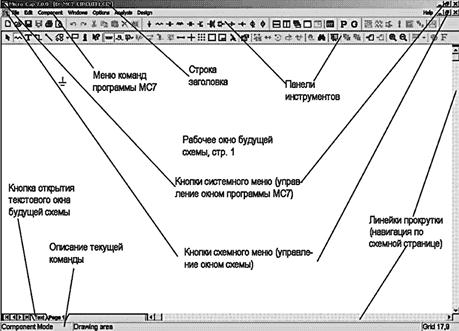
Рис. 1.1. Окно программы MC7
Верхняя строка окна (подсвеченная синим) — строка системного меню программы MC7. На ней слева находится кнопка системного меню, дублирующая по начертанию ярлык программы. С ее помощью изменяется и восстанавливается размер окон, они перемещаются, сворачиваются и закрываются. Аналогичные операции можно делать с помощью стандартных в OC WINDOWS кнопок, расположенных справа на строке системного меню. На этой же строке находится заголовок. Если открыто окно схем, то указывается имя файла схемы и каталога, в котором он расположен. Если же открыто окно анализа характеристик Analysis — указывается вид анализа.
Следующая строка (2-ая сверху) — строка меню команд программы. Слева на ней расположена кнопка меню схемы, управляющая размером окна схемы, а справа 3 стандартные в WINDOWS кнопки, выполняющие аналогичное управление. Между этими кнопками располагается ниспадающее меню команд программы MC7.
Строка инструментов. На этой строке размещены пиктограммы наиболее употребительных команд, все они будут описаны ниже при описании соответствующих пунктов меню. Пиктограммы команд немедленного действия остаются нажатыми непродолжительное время и затем восстанавливают свое первоначальное положение. Пиктограммы команд, переключающие режимы, остаются в положение "включено" до выполнения следующей команды.
Линейки прокрутки. Две линейки прокрутки позволяют панорамировать окно схем или текста по горизонтали или вертикали.
Закладки переключения окна схем, окна текста. Нажатие на закладки Text, Page 1, Page 2,... выводит в рабочее окно содержание текстового окна, в котором можно размещать описание математических моделей компонентов текущей схемы, директивы и другую текстовую информацию, или содержание окна схем. Переключение между текущим окном схемы и текстовым окном производится также нажатием горячих клавиш Ctrl G.
Новая страница схемы создается по команде всплывающей панели Add+Page, открываемой щелчком правой кнопки мыши, когда курсор находится на строке названий страниц, когда имеется не менее двух страниц схем.
При нажатии правой кнопки мыши в окне схем курсор приобретает форму руки, и его перемещение при нажатой кнопке позволяет перемещать (панорамировать) схему.
При работе с МС7 используется понятие выбора объекта (компонента схемы, его позиционного обозначения, значения параметра, электрической цепи, блока схемы или строки текста). Выбор отдельного объекта выполняется щелчком мыши, выбор блока — заключением его в прямоугольную рамку (для этого нужно щелкнуть кнопкой мыши, поместив курсор в один из углов прямоугольной области и, не отпуская ее, растянуть рамку до необходимых размеров, после чего отпустить кнопку). Выбранный объект изменяет цвет; его можно перетаскивать с помощью мыши и редактировать.
Для ускорения работы с программой используется не только мышь, но и клавиатура. Если команда меню имеет подчеркнутый символ, то эта команда вызывается одновременным нажатием клавиш Alt+подчеркнутый символ. Например, меню Edit открывается нажатием клавиш Alt+E.
Команды ниспадающего подменю, например Select All, вызываются нажатием подчеркнутого символа, в данном примере символа А. Другой способ — нажатием клавиш ¯ выбрать нужную строку и затем нажать Enter.
Многие команды помимо пиктограмм вызываются нажатием горячих клавиш и комбинаций клавиш. Например, команда удаления с копированием в буфер обмена Edit>Cut вызывается нажатием пиктограммы  или комбинации клавиш Ctrl+X.
или комбинации клавиш Ctrl+X.
Горячие клавиши будут перечисляться ниже при описании команд меню.
1.4.2. Основные команды меню
Остановимся подробнее на ниспадающем меню команд программы MC7. Здесь и далее при описании пунктов ниспадающего меню в скобках указывается сочетание «горячих клавиш» и пиктограмма кнопки панели инструментов (3 и 4 строка экрана см. рис.1.1), нажатие которых производит аналогичные действия. Причем ниже дано описание не всех команд, а наиболее употребляемых. Если этого недостаточно см. встроенную подсказку и [1].
F I L E:
New (ctrl N,  ) — создать новый схемный файл (либо в формате MC7 — в виде схемы, либо в виде текстового файла формата SPICE, либо библиотечный).
) — создать новый схемный файл (либо в формате MC7 — в виде схемы, либо в виде текстового файла формата SPICE, либо библиотечный).
Open (ctrl O,  ) — открыть для редактирования или анализа схемный файл.
) — открыть для редактирования или анализа схемный файл.
Save (ctrl S,  )— cохранение схемы из активного с именем и путем, указанным в строке заголовка
)— cохранение схемы из активного с именем и путем, указанным в строке заголовка
Save as — сохранение схемы из активного окна в новом файле, имя которого указывается в последующем открывающемся окне
Paths — указание путей расположения данных (DATA), библиотек (Model Library) рисунков (picture)
Translate — преобразование форматов схемных файлов (текстового SPICE в графический Microcap и наоборот, схемного MC7 в схемный более ранних версий MICROCAP и др.)
Load MC File — загрузка файлов результатов расчета по методу Монте-Карло (*.ANO, *.DNO, *.TNO)
Revert ( ) — восстановление содержимого файла текущего окна с диска
) — восстановление содержимого файла текущего окна с диска
Close ( ctrl F4 ) — завершение работы со схемой, находящейся в активном окне
Print Preview ( )— предварительный просмотр изображения перед печатью
)— предварительный просмотр изображения перед печатью
Print (ctrl P,  ) — вывод на печать изображения в активном окне в соответствии с параметрами, заданными в окне Print Setup
) — вывод на печать изображения в активном окне в соответствии с параметрами, заданными в окне Print Setup
Print Setup — выбор принтера и параметров бумаги
1…8 — полные имена (включая путь) 8 последних открытых схемных файлов
Exit (alt F4)— завершение работы с программой MC7
E D I T:
Undo (ctrl Z,  ) — отмена последней команды редактирования (откат назад)
) — отмена последней команды редактирования (откат назад)
Redo (ctrl Y,  ) — повтор последней отмененной команды (откат вперед)
) — повтор последней отмененной команды (откат вперед)
Cut (ctrl X,  ) — удаление выбранного (
) — удаление выбранного ( ) объекта и размещение его в буфере обмена
) объекта и размещение его в буфере обмена
Copy (ctrl С,  ) — копирование выбранного объекта в буфер обмена
) — копирование выбранного объекта в буфер обмена
Paste (ctrl V,  ) — копирование содержимого буфера обмена в текущее окно в место на которое показывает курсор
) — копирование содержимого буфера обмена в текущее окно в место на которое показывает курсор
Clear (Del,  ) — удаление выбранного объекта без копирования в буфер
) — удаление выбранного объекта без копирования в буфер
Select all (ctrl A,  ) — выделение всех объектов в текущем окне
) — выделение всех объектов в текущем окне
Copy to Clipboard — копирование текущего окна в виде различных графических файлов (открываются подменю) в буфер обмена
Add Page ( ) — добавление к схеме новой страницы (большие схемы могут размещаться на нескольких страницах)
) — добавление к схеме новой страницы (большие схемы могут размещаться на нескольких страницах)
Delete Page ( ) — удаление одной (нескольких) страниц схемы
) — удаление одной (нескольких) страниц схемы
Refresh Models ( ) — размещение в текстовом окне (Text или Ctrl+G) описаний моделей компонентов, которые еще небыли помещены в него
) — размещение в текстовом окне (Text или Ctrl+G) описаний моделей компонентов, которые еще небыли помещены в него
Box — редактирование объектов, заключенных в прямоугольную рамку (устанавливается мышью в режиме  ). Открывающееся подменю или кнопки пиктограмм на панели инструментов
). Открывающееся подменю или кнопки пиктограмм на панели инструментов 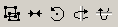 — копирование указанного число раз, создание зеркально отраженного фрагмента, вращение против часовой стрелки на 90°, зеркальное отражение относительно осей, расположенных посередине блока соответственно
— копирование указанного число раз, создание зеркально отраженного фрагмента, вращение против часовой стрелки на 90°, зеркальное отражение относительно осей, расположенных посередине блока соответственно
Change — изменение ряда параметров отображения схемы (становится понятным из открывающихся подменю)
Bring to Front ( ) — перемещает нижний перекрывающийся объект наверх
) — перемещает нижний перекрывающийся объект наверх
Send to Back ( ) — перемещает верхний перекрывающийся объект вниз
) — перемещает верхний перекрывающийся объект вниз
Find ( ) — поиск в текущем окне схем или текста разнообразных объектов, перечисленных в открывающемся диалоге.
) — поиск в текущем окне схем или текста разнообразных объектов, перечисленных в открывающемся диалоге.
C O M P O N E N T:
Меню COMPONENT содержит каталог библиотек аналоговых и цифровых компонентов. Он имеет систему разворачивающихся иерархических меню, открывающихся при наведении на них курсора мышью. В основном названия компонентов понятны из наименования на английском языке, однако ниже приведен список основных компонентов на русском для лучшей ориентации в программном пакете:
Analog Primitives (рис. 1.2)
Passive Components — резисторы, конденсаторы, катушки индуктивности, диоды, длинные линии, диод повернутый на 45°, трансформатор, магнитный сердечник, стабилитрон.
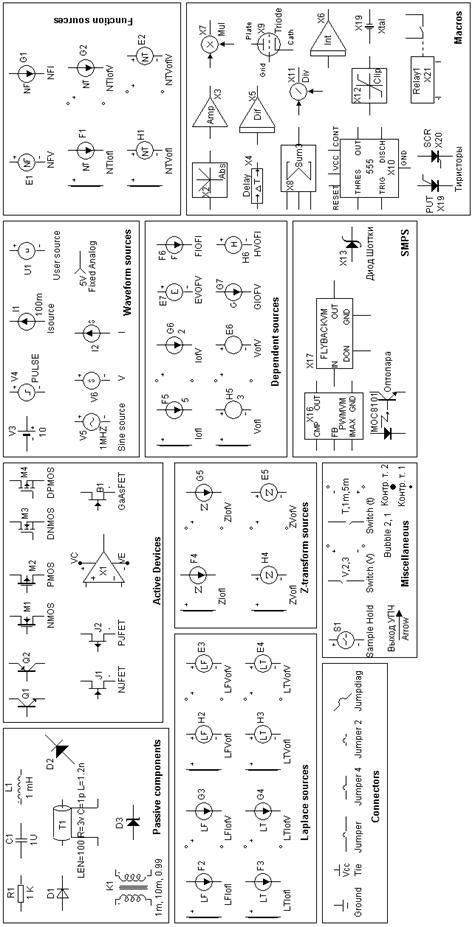

 2014-02-09
2014-02-09 1456
1456







